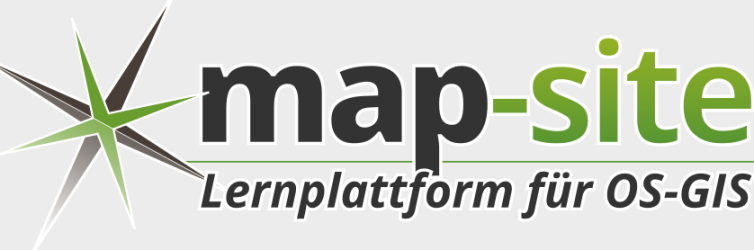Metainformationen zur Seite
Unterschiede
Hier werden die Unterschiede zwischen zwei Versionen angezeigt.
| Beide Seiten der vorigen RevisionVorhergehende ÜberarbeitungNächste Überarbeitung | Vorhergehende Überarbeitung | ||
| qgis:basic:a_grundlagen:al03_dateikonventionen_und_verzeichnisstrukturen [2022/02/09 15:01] – [Tabelle] map | qgis:basic:a_grundlagen:al03_dateikonventionen_und_verzeichnisstrukturen [2024/09/06 09:01] (aktuell) – map | ||
|---|---|---|---|
| Zeile 1: | Zeile 1: | ||
| ======Dateikonventionen & Verzeichnisstrukturen====== | ======Dateikonventionen & Verzeichnisstrukturen====== | ||
| - | Da bei GIS-Projekten, | + | [{{ : |
| + | Bei GIS-Projekten, | ||
| - | In Unternehmen oder Einrichtungen, in welchen mehrere Personen an den gleichen Daten und Verzeichnissen arbeiten | + | Ein besonders kritischer Aspekt hierbei ist der Verzicht auf **Sonderzeichen** wie Umlaute (ä, ö, ü), Leerzeichen oder Satzzeichen |
| - | ===== " | + | Vermeiden Sie daher unbedingt Sonderzeichen |
| - | <do map> | + | |
| - | Es ist keine Voraussetzung um mit QGIS arbeiten zu können | + | ===== " |
| - | ^ Empfohlene Regel ^ Erläuterung | + | Diese Regeln gelten |
| - | | <color # | + | |
| - | | **Wählen Sie aussagekräftige Ordner- und Dateinamen** | + | |
| - | | **Schreiben Sie in den Dateinamen, welches [[qgis: | + | |
| - | | **Beschreiben Sie den Geometrietyp** | + | |
| - | | **Protokollieren Sie im Dateinamen, welche Parameter Sie ggf. gesetzt haben** | + | |
| - | | **Protokollieren Sie ggf. das Datum, | + | |
| - | **Ein Dateiname könnte also in etwa so lauten:** | + | ^ Empfohlene Regel ^ Erklärung |
| + | | <color #ed1c24>**Vermeiden Sie [[wpde> | ||
| + | | **Aussagekräftige Dateinamen wählen** | ||
| + | | **Koordinatensystem im Dateinamen angeben** | ||
| + | | **Geometrietyp angeben** | ||
| + | | **Parameter dokumentieren** | ||
| + | | **Datum im ISO-Format angeben** | ||
| + | |||
| + | **Ein Beispiel für einen Dateinamen:** | ||
| '' | '' | ||
| - | und der Name sagt uns: | + | Der Name enthält folgende Informationen: |
| * Baumstandorte von Ülzen | * Baumstandorte von Ülzen | ||
| - | * vom 20.01.20 | + | * vom 20.01.2020 |
| * als Polygonbuffer | * als Polygonbuffer | ||
| - | * mit Ausmaß | + | * mit einem Abstand |
| - | * in Projektion | + | * im Koordinatensystem |
| - | * eine Fläche | + | * eine Fläche |
| =====Projektverzeichnis und Projektheimatverzeichnis===== | =====Projektverzeichnis und Projektheimatverzeichnis===== | ||
| - | [{{ : | + | [{{ : |
| - | [{{: | + | <WRAP info> |
| + | QGIS ist mehr als nur ein Kartierungswerkzeug. Es ist ein umfassendes Softwarepaket zur Verwaltung von Projekten. Nutzen Sie die Möglichkeit, | ||
| + | </ | ||
| + | |||
| + | [{{: | ||
| <WRAP tip> | <WRAP tip> | ||
| - | Ein **selbst angelegter Ordner für temporäre Dateien** | + | Erstellen Sie einen Ordner für **temporäre Dateien**, in dem Sie Zwischenergebnisse speichern. Dieser |
| </ | </ | ||
| - | ====Die Sache mit den Archiven...==== | + | =====Die Sache mit den Archiven...===== |
| - | Häufig erhalten wir Daten in Form von Archiven | + | Daten werden oft als Archive |
| - | <WRAP important > | + | |
| - | **QGIS kann Archive direkt öffnen**, ohne sie vorher zu entpacken, aber zu empfehlen | + | <WRAP important> |
| + | **QGIS kann Archive direkt öffnen**, aber dies ist nicht zu empfehlen, da mehr Systemressourcen | ||
| </ | </ | ||
| - | Archive führen jedoch oft zu Verwirrung, gerade im Betriebssystem Windows unterscheidet sich ein Archiv äußerlich nur minimal von einem regulären Ordner: nur durch einen kleinen Zipper oder Reissverschluss. Außerdem wird das Archiv bei Doppelklick wie ein normaler Ordner behandelt - es ist aber kein Ordner! Achten Sie daher genau darauf, ob Sie sich in einem Archiv bewegen! | ||
| + | Beachten Sie, dass Archive auf einigen Betriebssystemen wie reguläre Ordner erscheinen, was zu Verwirrung führen kann. Insbesondere Windows zeigt Archive ähnlich wie normale Ordner an, jedoch sind sie nicht identisch. | ||
| + | ======Zusammenfassung====== | ||
| + | <WRAP info> | ||
| + | Eine durchdachte Verzeichnisstruktur und maschinenlesbare Dateinamen sind entscheidend für eine effiziente Arbeit mit GIS-Projekten. Eine klare Benennungskonvention hilft, den Überblick zu behalten und Fehler zu vermeiden, besonders wenn mehrere Personen an denselben Daten arbeiten. Verwenden Sie stets prägnante Dateinamen, die das Koordinatensystem, | ||
| + | </ | ||
| ~~DISCUSSION|Fragen, | ~~DISCUSSION|Fragen, | ||